Cách đơn giản để đổi themes bàn phím trên iPhone không cần Jailbreak
Bàn phím trên iPhone rất tốt tuy nhiên nó vẫn còn nhiều hạn chế khiến người dùng chưa hài lòng. Chẳng hạn: thiếu dãy phím số trên bàn phím, chưa hổ trợ gợi ý từ cho ngôn ngữ Tiếng Việt, thiếu giao diện bàn phím...Tuy nhiên từ iOS 8 trở đi, Apple đã biết lắng nghe người dùng hơn khi hãng cho phép người dùng cài đặt bộ bàn phím bên thứ 3 vào. Trong bài viết hôm nay, mình sẽ hướng dẫn các bạn cách đổi chủ đề bàn phím trên iPhone mà không cần Jailbreak.

Đầu tiên, bạn cần phải tải ứng dụng Laban Key từ App Store. Cách tải như sau: vào kho ứng dụng App Store> chọn phần tìm kiếm> trên thanh tìm kiếm gõ Laban Key> nhấn Get để tải về.
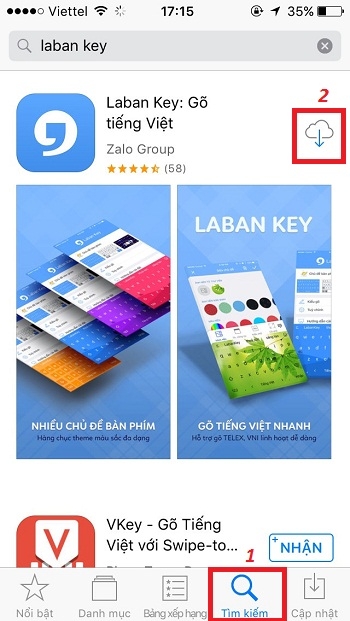
Sau khi đã tải Laban Key về máy, các bạn làm theo các bước sau để thiết lập và sử dụng ứng dụng:
- Bước 1: Đầu tiên bạn phải cấp quyền truy cập cho ứng dụng bằng cách: vào Cài đặt> chọn Cài đặt chung> Bàn phím> chọn Thêm bàn phím> chọn Laban key> bật Cho phép truy cập

- Bước 2:Vào ứng dụng Laban Key
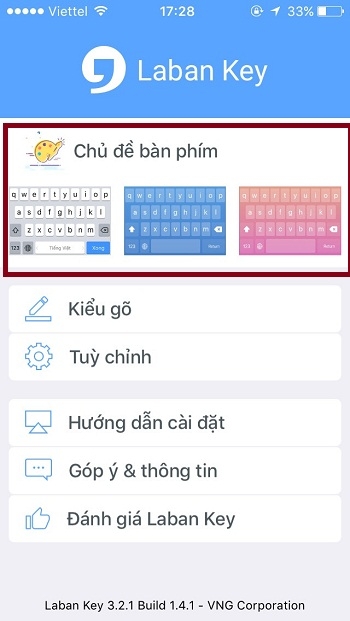
- Bước 3: Chọn Chủ đề bàn phím
- Bước 4: Nhấn vào 1 trong các chủ đề mà ứng dụng đã tạo sẳn.
- Bước 5: Ngoài ra bạn cũng có thể tự tạo cho mình những chủ đề riêng bằng cách nhấn vào Thiết kế chủ đề mới.

- Bước 6: Để chọn Laban Key làm bàn phím mặt định, bạn hãy mở bàn phím iPhone lên, nhấn và giữ vào biểu tượng hình cầu ở dưới màn hình. Sau đó chọn Laban key.
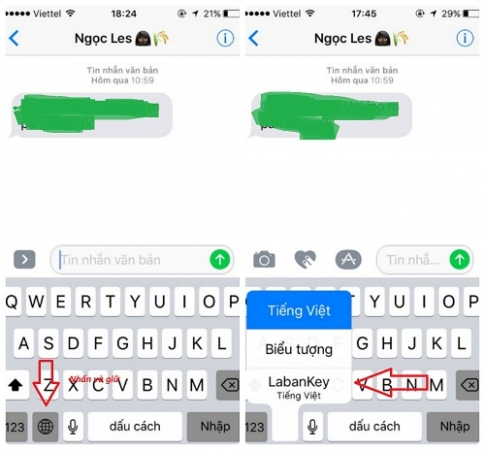
Ngoài ra, trong ứng dụng bàn phím Laban Key, bạn có thể tha hồ tùy chỉnh âm thanh gõ, đặt dãy phím số, tạo kích cỡ bàn phím...bằng cách nhấn vào biểu tượng ba gạch ngang trên bàn phím.
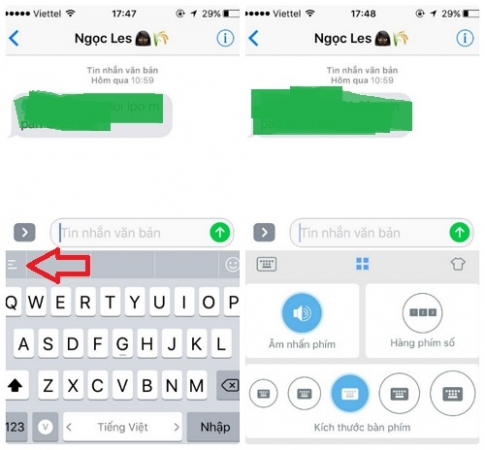
Kết luận: Trên đây là mẹo hướng dẫn thay đổi chủ đề bàn phím cho iPhone bằng ứng dụng Laban Key. Hy vọng bài viết sẽ giúp các bạn tùy chỉnh được chủ đề bàn phím theo cách riêng nhé. Để xem thêm nhiều thủ thuật công nghệ hay khác xin truy cập vào Tech12h.com. Xin cảm ơn!
doi ban phim iphone, doi chu de ban phim. cach dung laban key cho iphone, su dung labankey

Bình luận